
Inhoudsopgave:
- Stap 1: De ontdekking en inleiding tot problemen
- Stap 2: Voorbereiden om de Dallas DS 1287 te hacken
- Stap 3: De DS 1287 hacken
- Stap 4: De nasleep
- Stap 5: De onderdelen opnieuw in elkaar zetten
- Stap 6: In de buik van het beest
- Stap 7: Beloning
- Stap 8: Geen rust voor de vasthoudend
- Stap 9: Bonusstappen
- Stap 10: Back in Business
- Stap 11: De voeding opnieuw bekijken
- Stap 12: De oude voeding uit elkaar halen
- Stap 13: De nieuwere voeding uit elkaar halen
- Stap 14: De transplantatie begint
- Stap 15: De transplantatie is voltooid
- Auteur John Day [email protected].
- Public 2024-01-30 11:15.
- Laatst gewijzigd 2025-01-23 15:01.
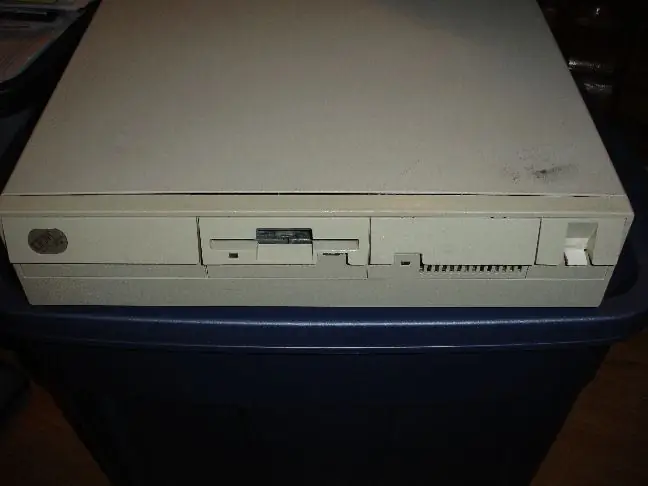
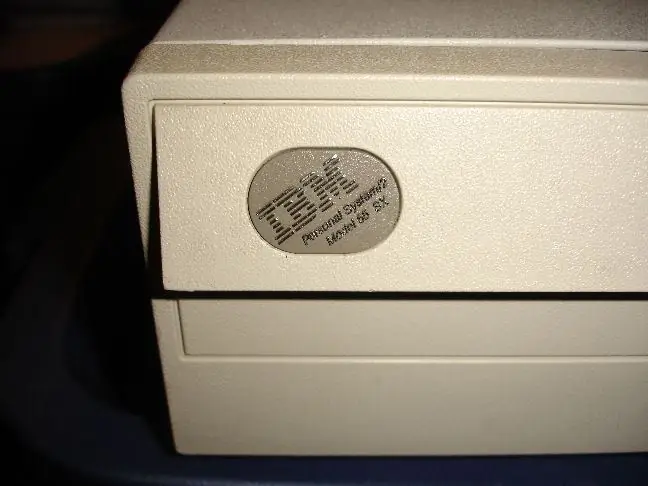
Deze instructable omvat het fysiek openbreken van een Dallas DS 1287-assemblage en ook het optuigen van een oudere ATX-stijl voeding om te werken met een IBM PS2 55SX.
Omdat ik onderweg veel informatie ontdek, raad ik aan de hele instructable te lezen voordat ik iets probeer te doen dat hier wordt getoond.
Als u iets doet aan of zelfs naar een oude computer kijkt, kan deze niet meer werken. Probeer niets tenzij u op de hoogte bent van de mogelijke resultaten:
Een computer die nog steeds kapot is, nog erger kapot dan voorheen, brand, rook, etc.
Ik ben me er nu (pijnlijk) van bewust dat soortgelijk werk aan de DS 1287 al eerder is gedaan, maar aangezien ik de informatie niet gemakkelijk kon vinden (omdat ik op zoek was naar IBM 55SX-foutcodes en CMOS-problemen), presenteer ik mijn eigen versie, en dan enkele observaties om u te helpen een schoner, veiliger werk te doen.
Stap 1: De ontdekking en inleiding tot problemen

Ik vond dit juweeltje ongeveer 6 maanden geleden op de stoep. Omdat ik de goede rommelverzamelaar ben die ik ben, heb ik dit en wat andere dingen gepakt en in mijn busje gestopt.
Ik heb hier tot vorige week mee rondgereden in het busje, in Florida. Ik moest het eindelijk opruimen (er kan ook een instructie over zijn) omdat een waterlek een schimmelkolonie in het tapijt groeide.
Hoe dan ook, ik pakte deze machine en zette hem in de garage. Na een paar dagen daar had ik wat vrije tijd en besloot om te kijken of het zelfs werd ingeschakeld.
Tot mijn verbazing deed het dat, dus pakte ik een monitor, muis en toetsenbord en sloot ze aan. Ik kreeg fouten 161 en 162, en toen vertelde een ruwe afbeelding me dat er iets niet in orde was.
Ik ging online en ontdekte dat de codes zijn:
161 Systeemopties niet ingesteld - (voer SETUP uit); Lege batterij 162 Systeemopties niet ingesteld - (voer SETUP uit); CMOS-controlesom/configuratiefout
Ik heb vroeger nooit een IBM gehad. Ik was een commodore, dus dit was mijn eerste trip door PS2-geheugenstrook.
Ik heb geleerd dat ik een referentieschijf (rf5565a.exe) nodig had, die ik heb gedownload op:
Nieuwe IBM PS/2 Model 55SX-link via de Internet Wayback Machine!
Referentieschijf FTP-download - u wilt rf5565a.exe
Er zijn ook verschillende andere plaatsen om deze schijf te krijgen.
Nadat ik de schijf had laten werken, nam een IBM-programma enkele stappen door en vroeg me om het systeem opnieuw op te starten. Na de herstart herhaalden de probleemfouten zich. Ik liet de computer een paar uur aan staan (in de hoop de CMOS-batterij op te laden) en probeerde het vervolgens opnieuw met dezelfde resultaten.
Ik las meer online en ontdekte dat de CMOS-batterij niet alleen dood was, maar ook verouderd. Ze bieden een bijgewerkte vervanging van het bedrijf dat de originelen heeft gemaakt, maar het is niet gegarandeerd dat het werkt.
Link bijgewerkt 10/4/2012
Dode link: www.maxim-ic.com/appnotes.cfm/an_pk/503
Nieuwe link: Vervanging van de DS 1287 - Bijgewerkte link met behulp van Internet Wayback Machine!
Nadat ik dit had gelezen, besloot ik rond te kijken om te zien of ik kon vinden welke pinnen op de batterij waren aangesloten. De pinout-gidsen zijn allemaal behoorlijk slecht, en zelfs de beste die ik kon vinden, hadden de batterij-ingangsterminals niet gelabeld.
Dit brengt me bij mijn volgende actie.
Stap 2: Voorbereiden om de Dallas DS 1287 te hacken



Ik las een online tekstbericht uit de jaren 90 over iemand die "gewoon de bovenkant eraf sneed en de batterij verving".
Dit klonk als de juiste keuze, dus ik trok de chip eruit (ook wat pinnen gebogen, verdorie) en ging aan de slag.
Stap 3: De DS 1287 hacken




Eerst kreeg ik een klein blok hout, een tapijtmes met een heel scherp mes en een paar bankschroefgrepen met naalden., heb ik de levende squack uit mezelf gesneden. De bovenkant van mijn middelvinger aan de linkerkant had het mes behoorlijk goed tegengehouden, toen het eenmaal iets stevigs onder de huid raakte. Ik was hier niet blij mee, verbond mijn vinger en ging door. Na wat meer werk merkte ik dat er een laag loskwam, dus ik gebruikte een schroevendraaier om die laag te verwijderen. er brak een stuk af, wat onthulde dat het bovenste deel grotendeels solide was. Ik twijfelde al aan het verhaal van het simpelweg afsnijden van de bovenkant, nu waren er meer drastische maatregelen nodig. schroevendraaier, ging verder met het uit elkaar slaan van de twee helften van de chip.
Stap 4: De nasleep



Toen ik het eenmaal uit elkaar had gehaald, probeerde ik voorzichtig te zijn om de onderste chip niet te breken, of het kristal te beschadigen waarvan ik aannam dat het zich in het bovenste gedeelte bevond.
Het lukte me om de batterij eruit te krijgen, maar tegelijkertijd brak (en brak) ik het deel met het kristal erin.
Nu was het tijd om te proberen het weer bij elkaar te krijgen.
Stap 5: De onderdelen opnieuw in elkaar zetten




De reden dat je de batterijlipjes (of de kristallen lipjes) niet kunt vinden, is omdat ze die lipjes omhoog buigen om ze te verbinden met de items bovenop de chip.
De batterij was met de positieve kant naar beneden geïnstalleerd, dus ik liet het lipje voor de positieve daar.
Ik nam het onderdeel met het kristal en deed er een beetje siliconenkit op en plakte het op zijn plaats met de pinnen elkaar rakend.
Ik soldeerde de pinnen weer aan elkaar die naar het kristal gingen.
Daarna gebruikte ik de andere stukken om erachter te komen welke pin de negatieve batterijpin was.
Van daaruit heb ik tijdelijk een 3V lithiumknoopcel aan het positieve lipje gesoldeerd.
Daarna soldeerde ik een draad aan het negatieve lipje en plakte het aan de negatieve kant van de batterij.
Ik maakte me op dit moment geen zorgen over netjes, ik vroeg me alleen af of het nog steeds werkte na het kloppen en meerdere pinbochten die het doorstond.
Stap 6: In de buik van het beest


Ik stopte de chip voorzichtig weer in de socket en merkte op dat de stip op de nu vernietigde behuizing op één lijn lag met de enkele pin aan één kant (blij dat ik die foto's heb gemaakt).
Stap 7: Beloning

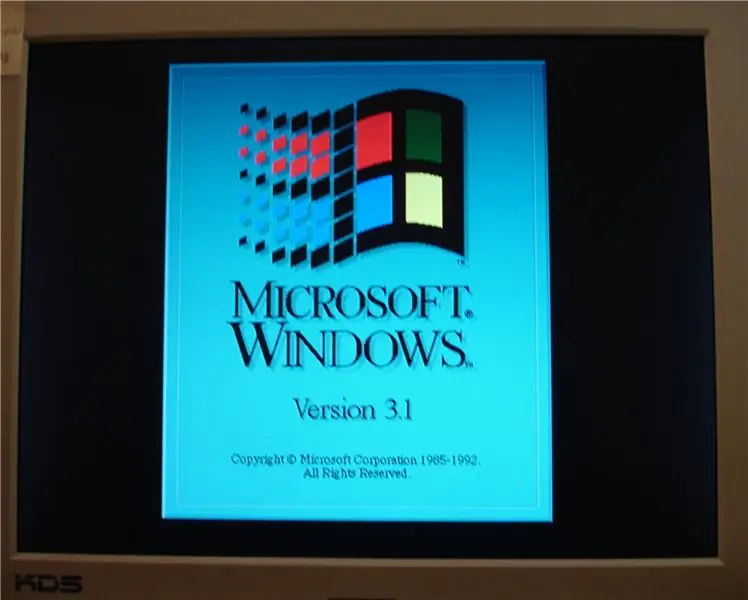

Het werkte !! Ik heb de referentieschijf opnieuw ingevoerd en deze keer moest ik veel opties doorlopen om instellingen, schijven, enz. Te kiezen en op te slaan.
Na het opnieuw opstarten laadde de machine Windows 3.1
Het was een vrij eenvoudige installatie en ik speelde er ongeveer 30 minuten mee, sloot het toen af en ging naar bed.
Nadat ik dit heb gedaan, zie ik tal van manieren om het veiliger, minder rommelig en mooier te maken.
In de laatste foto van deze stap heb ik de locaties van de positieve en negatieve batterijpolen in het bovenste deel van de chip aangegeven.
Als ik nog een kans krijg, zou ik proberen een boormachine te gebruiken en voorzichtig in deze gebieden te boren (vrij dicht bij de bovenkant van het zijaanzicht) om de oude batterij los te koppelen en dan een draad erin te solderen om verbinding te maken met de nieuwe.
Je kunt een lithiumbatterijhouder kopen en de draden van de chip daar naartoe leiden.
Dit zou een veel schoner en sneller project maken.
Stap 8: Geen rust voor de vasthoudend

De volgende dag haakte ik deze machine aan om te genieten van mijn succes, alleen om te ontdekken dat hij niet wilde opstarten.
Niks. Zip.
Terug naar het internet kwam ik erachter dat de voeding zou moeten opstarten, of deze nu op het moederbord was aangesloten of niet. Ik heb de voeding losgekoppeld en hij startte niet op.
De paar uur moeten te veel zijn geweest voor de stoffige oude baksteen.
Ik heb een korte online zoektocht naar een andere gedaan, maar deze zijn moeilijk te vinden, en waarschijnlijk toch bijna dood.
Dus ik deed het op één na beste ding…..
Stap 9: Bonusstappen




Ik trok de bovenkant van de oude voeding om te zoeken naar een doorgebrande zekering, maar de zekering was in orde. Ik deed meer onderzoek op internet en stelde de volgende informatie samen over mijn IBM-voeding en het oudere 200 Watt ATX-vermogen aanbod dat ik bereid was te gebruiken:
Standaard (200 W ATX) Voedingsstekkers PC Voedingsconnectoren IBM 55sx Pinout Van Moederbord in case) Standaard (200 W ATX) ------ NAAR------- IBM P7Oranje -------------------------- Wit PWGD (pin 1)Rood -------------------------- (+5 volt of connectorsleutel) niet gebruiktGeel------- --------------------OranjeBlauw----------------------------- -BlauwBLKBLK------------------------------ Alle BLK ATX PLUG GESPLITBK ------------- -----------------Alle BLKBLKWit -------------------------- Geel (-5V) RoodRood---------------------------- Geheel rood +5VRedStandaard (200W ATX)------TO------ -IBM P14BLK-----------------------------BLKBLK----------------- ------------BLKREDRED---------------------------- alle 3 zijn +5VTAN Met deze informatie, Ik heb een Franken-kabel in elkaar gezet, en toen aangesloten.
Stap 10: Back in Business
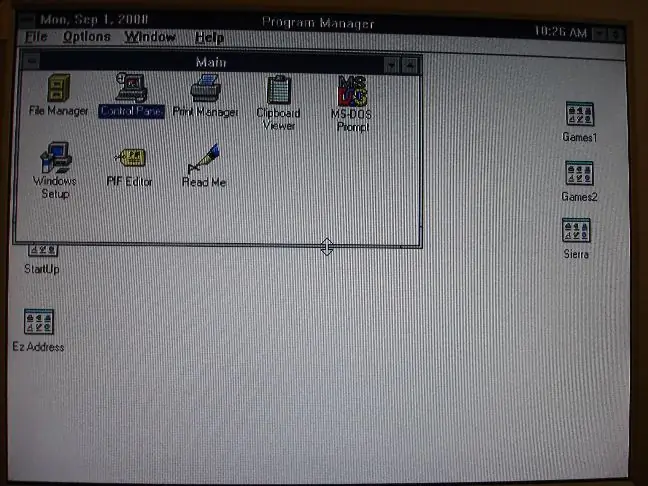
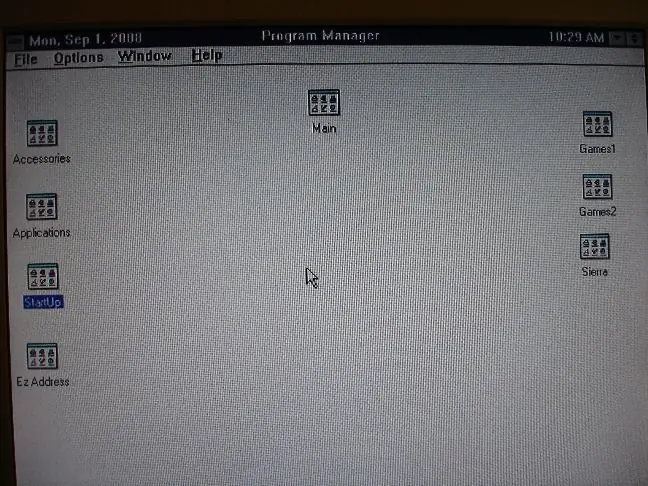
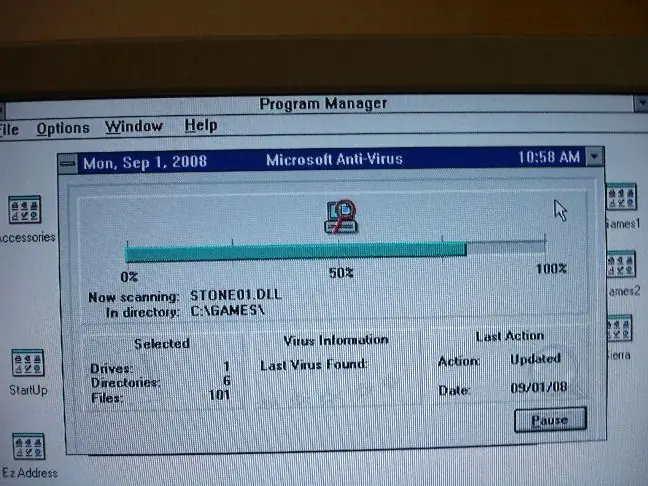
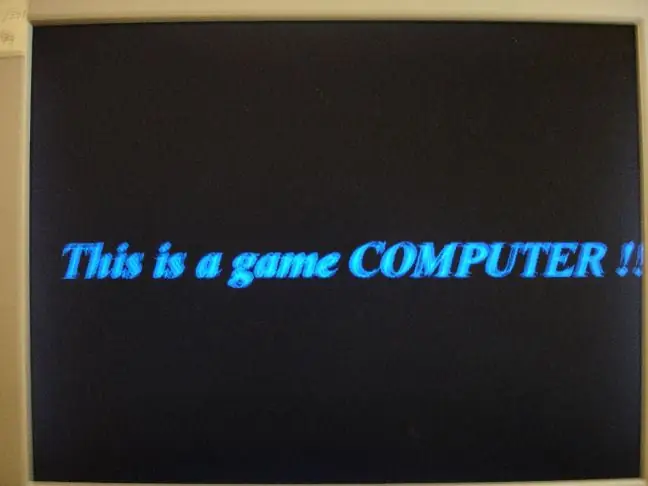
Ik zette de schakelaar aan en….
Het is opgestart!
Hier zijn een paar screenshots van de ongewijzigde computer..
Ik hoop dat dit iemand helpt om informatie van een oude computer te krijgen die ze echt nodig hebben, of misschien iemand ertoe brengt om naar hun garage of opslagruimte (of busje) te gaan en een oud apparaat te pakken en het een beetje meer leven te geven!
In de volgende stap (ongeveer 15 dagen later voltooid) krijg ik de voeding in een meer permanente positie.
Ik ben ook van plan om de installatie van de CMOS-batterij te verfijnen, die ik aan het einde van deze Instructable zal toevoegen zodra deze klaar is.
Stap 11: De voeding opnieuw bekijken


Natuurlijk, de voeding werkt, maar hij past niet goed in de behuizing, en de ventilator en voedingspoorten door de behuizing bevinden zich aan de tegenovergestelde kanten.. (let op het netsnoer dat binnenkomt door het ventilatorgat in de behuizing in de eerste foto!)
Omdat ik wat vrije tijd kreeg, besloot ik de nieuwere voedingscircuits in de oudere voedingsbehuizing te transplanteren. Dit lost veel problemen op, zoals de aan/uit-schakelaar die weer werkt zoals hij oorspronkelijk werkte, de uitlijning van de ventilator en de voedingspoort, en gewoon dat de voeding correct in de behuizing is bevestigd. Deze tijdelijke opstelling staat je ook niet toe om de kap terug op de computer te plaatsen, tenzij je hem er weer af wilt halen om hem aan te zetten!
We beginnen met de oude behuizing (mist de aan / uit-schakelaar) op foto twee.
Stap 12: De oude voeding uit elkaar halen




De oude voeding had een paar schroeven die twee in elkaar grijpende panelen bij elkaar hielden. Je verwijdert de bovenste schroeven en de twee door de aan / uit-schakelaar, en het bovenpaneel klapt weg van de behuizing en haakt los.
Zoals te zien is op afbeelding twee, gebruikten ze een speciaal type schroef op deze voeding. Het heeft een kleine metalen pin in het midden van een kruiskopschroef. Ik heb zojuist een stevige, kleine, rechte punt gebruikt om de pen eruit te klikken, of om aan twee kanten van de kruiskopsleuf greep te krijgen en deze te verwijderen.
Verwijder de schroeven van het onderpaneel, het klapt ook weg van de behuizing en je hebt drie delen, zoals in de eerste afbeelding hieronder.
De derde afbeelding toont de behuizing van de hoofdvoeding met de printplaat verwijderd. (4 schroeven)
De laatste foto toont de vuile binnenkant van de oude voeding.
Stap 13: De nieuwere voeding uit elkaar halen



De eerste foto toont de binnenkant van de nieuwere voeding. Merk op dat het bord kleiner lijkt.
Op de tweede foto kun je zien dat ze de voedingspoorten via de behuizing van de voeding hebben aangesloten, waardoor het moeilijk is om ze na installatie te verwijderen.
Tenminste, tenzij je een mooie set metalen knipsels hebt om ze uit de koffer te halen. (Zie derde foto)
Stap 14: De transplantatie begint



Zoals je op de eerste foto kunt zien, verbindt slechts één schroef het nieuwe voedingsbord met de oude behuizing…
Dus op foto's twee en drie heb ik wat metaal uit de nu lege behuizing van de voeding gesneden, met behulp van bestaande schroefgaten met schroefdraad, en heb ik ze bijgesneden om twee extra steunen te maken. Foto's twee en drie tonen dezelfde beugel van ruw tot afgewerkt.
Op de vierde foto heb ik drie zijden aan de behuizing vastgemaakt.
Ik maakte me niet echt zorgen dat het bord de metalen onderkant van de behuizing zou raken, omdat het een redelijk veilige afstand was, maar om er zeker van te zijn dat er niets geks zou gebeuren, heb ik de kartonnen verdeler van de nieuwe voeding opnieuw gebruikt en vervolgens gebruikt enkele afstandhouders van het moederbord op de laatste hoek om ervoor te zorgen dat het nooit zou uitlopen (foto 5).
Op foto zes kun je zien dat ik veel draden had om mee om te gaan. Er was de extra stroomuitgang, een heel lange draad voor de aan/uit-schakelaar en veel meer draden voor stroom dan de originele voeding had.
Ik heb de draden van de aan / uit-knop in een bundel geritst en vervolgens aan de zijkant van de behuizing geritst (afbeelding 6).
Gelukkig had de kant waar de stroomdraden uitkwamen een lange gladde gleuf die het gat voor de originele draden verbond, dus ik zette de draden gewoon in de gleuf en ritste voorzichtig de binnenkant en buitenkant vast om te voorkomen dat de draden ook bewegen veel.
De laatste foto toont de levering klaar voor hermontage. De oude ventilator is aangesloten en de extra stroomuitgang is op zijn plaats geritst en de achterste draden zijn afgeplakt.
Stap 15: De transplantatie is voltooid


De transplantatie is een succes!
De eerste foto toont de voeding die in de machine is geïnstalleerd (let op de zwarte plastic steun voor de uitbreidingskaart).
Ik heb nu een paar extra molex-connectoren, maar aangezien zowel de drive als de diskette worden gevoed via de lintkabel, weet ik niet zeker waarvoor ik ze moet gebruiken.
Alles was geweldig aangesloten en er was niet te veel spanning op de verbindingen of draden.
De laatste foto toont de achterkant van de machine, met alles perfect uitgelijnd.
Ik zal de CMOS-installatie opruimen als ik wat tijd heb, en dan zal ik dat toevoegen aan het einde van deze Instructable.
Als iemand onderdelen heeft die ze willen doneren (of goedkoop verkopen!) voor mijn Franken-Machine, hier is een korte lijst van wat ik zoek (houd er rekening mee dat dit een MCA-bord is):
4 MB of 8 MB sticks van ramram-uitbreidingskaart80387sx wiskunde coprocessorvideokaartengeluidskaartlan-kaart
Aanbevolen:
Rero Lego-dinosaurus: 8 stappen (met afbeeldingen)

Rero lego dinosaurus: welkom bij de rero lego dinosaurus Instructable! Als je deze Instructable bent tegengekomen, ben je ofwel op zoek naar een goed project om te bouwen met je rero-set, speel je graag met Lego, of misschien ben je gewoon dol op onze oude reptielen opperheren!Deel
Herleef een Polaroid Land Camera - Ajarnpa

Herleef een Polaroid Land Camera: De Polaroid Land Camera is vernoemd naar zijn uitvinder, Edwin Land. Het introduceerde de wereld met het idee van instant-fotografie en maakte in zekere zin de weg vrij voor het moderne tijdperk van instant digitale bevrediging. Dit is een complete gids voor het verkrijgen van
Herleef je dode Pleo RB met een gekoppelde PSU - Ajarnpa

Herleef je dode Pleo RB met een aangebonden PSU: houd er rekening mee dat alle foto's voor deze instructable zijn gemaakt nadat ik de aanpassingen had voltooid, dus je zult goed moeten kijken naar de onderdelen die je hebt na het demonteren van de accubak en ze vergelijken met de meegeleverde afbeeldingen hier voordat u wijzigingen aanbrengt
Bouw een gemotoriseerde dinosaurus met plastic afval, in 55 minuten of minder! - Ajarnpa

Bouw een gemotoriseerde dinosaurus met plastic afval, in 55 minuten of minder!: Hallo. Mijn naam is Mario en ik hou ervan om dingen te bouwen met afval. Een week geleden werd ik uitgenodigd om deel te nemen aan een ochtendshow van de nationale tv-zender van Azerbeidzjan, om te praten over de "Waste to Art" tentoonstelling. De enige voorwaarde? ik had t
Perfect compacte cirkelzaag van een dinosaurus - Ajarnpa

Perfecte compacte cirkelzaag van een dinosaurus: ik heb nog nooit een speciale winkelruimte gehad. Ook zijn mijn projecten zelden op zeer grote schaal. Daarom hou ik van kleine en compacte dingen: ze nemen niet veel ruimte in beslag en kunnen worden opgeborgen als ze niet worden gebruikt. Hetzelfde geldt voor mijn gereedschap. Ik wilde een circulaire
